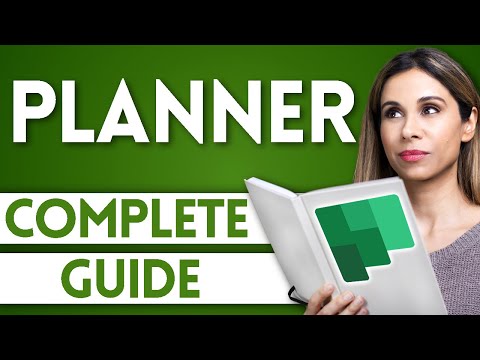Nepríjemnou chybou v prehliadači Firefox je, že v niektorých prípadoch prehliadač opakovane otvára prázdne karty alebo okná mimo modrej. Ak sa to stane príliš, možno budete musieť zavrieť a reštartovať Firefox, avšak v prípade obnovenia predchádzajúcej relácie sa všetky prázdne karty znovu otvoria. Takže uvidíme, ako môžete zastaviť Firefox pri otváraní nových kariet pri kliknutí na odkaz.
Zastaviť Firefox od otvorenia nových kariet
Príčinou tejto chyby je, že používateľ mohol zvoliť Firefox ako predvolený program pre určité akcie, ako je otvorenie aplikácií alebo e-mailov ako výsledok procesu v systéme. Aj keď je tento proces (napr. Aplikácia tretej strany) bežiaci na pozadí, môže sa spustiť otvorenie kariet alebo okien pre Firefox.
Zatiaľ čo môžeme vždy zatvoriť redundantné karty a okná, nerieši skutočný problém, ktorý by sa opakoval.
Postupne vyskúšajte nasledujúce riešenia na vyriešenie problému:
1] Skontrolujte škodlivý softvér
Zatiaľ čo vyššie uvedené kroky by mali tento problém vyriešiť, niektoré vírusy a škodlivý softvér sú napísané, aby spôsobili problém bez ohľadu na to, ako ťažko sa pokúšate opraviť. Takže, ak nič iné nefunguje, prosím skenujte systém na vírus a malware.
2] Spustite novú reláciu programu Firefox
Kedykoľvek sa Firefox neočakávane zrúti, predchádzajúce relácie sa obnovia, keď reštartujeme prehliadač. Ak tento proces zabijeme pri rýchlom otvorení nových kariet a okien, prehliadač by pravdepodobne otvoril všetky tieto prebytočné karty po jeho reštartovaní.

To však nemusí byť vždy užitočné. Občas možno nebudeme môcť zavrieť Firefox bez zabitia procesu a dokonca aj keď ho budeme normálne raz spustiť, nepomôže s koreňom problému. Problém sa pravdepodobne zopakuje.
3] Refresh Firefox
Môžete obnoviť Firefox a pozrieť si. Obnovuje nastavenia prehliadača na továrenské nastavenia.
4] Zmena akcie pre typ obsahu
Keďže problémom je, že otvorenie nových kariet a okien v prehliadači Firefox je spustené určitým obsahom v systéme, nájdením typu obsahu, ktorý používa Firefox a zmenu akcie, môžeme tento problém vyriešiť.
- Kliknite na ikonu ponuky v pravom hornom rohu obrazovky a vyberte položku možnosti.
- Prejdite na položku aplikácia sekcia v sekcii všeobecný tab. Zobrazí sa zoznam aplikácií a ako Firefox reaguje na ne. Ak poznáte konkrétny typ obsahu, ktorý spôsobuje problém, zmeňte jeho akciu na Vždy sa pýtaj.
- Ak by to bol dlhý zoznam a dostatočne mätúce obsahové akcie na zmenu, zadajte do vyhľadávacieho panela slová "Use Firefox". Zobrazí sa všetky typy obsahu, pre ktoré je akcia nastavená na možnosť Použiť Firefox. Potom môžete zmeniť akciu pre problematický obsah.
- Opakujte rovnaký krok po zadaní "Ukážka v prehliadači Firefox" vo vyhľadávacom paneli.
- Zavrieť o: preferencie a zmeny sa uložia.
Pomáha to?
4] Vynulujte akcie pre všetky typy obsahu
Ako už bolo uvedené v príčine, vieme, že problém je s problematickým obsahom. Zatiaľ čo sme sa pokúsili zmeniť akciu problematického obsahu v predchádzajúcom kroku a požiadali ho pred vykonaním akcie, používatelia nemusia byť vždy schopní zistiť problémový obsah. Navyše jednoducho zmena akcie nemusí vždy príčinu pomôcť.
Preto by sme mohli ručne odstrániť súbor, ktorý ukladá nastavenia.
- Kliknite na ikonu ponuky v pravom hornom rohu prehliadača Pomoc a Informácie o riešení problémov.
- V zozname pod položkou Základy aplikácie nájdete sekciu Priečinok s profilmi, Kliknite na Otvoriť zložka.
- Zatvorte Firefox a potom odstráňte súbor s názvom handlers.json.
Reštartujte prehliadač Firefox a vyriešte problém.
Súvisiace príspevky:
- Zoznam alternatívnych prehliadačov pre systém Windows
- 10 najlepších motívov pre program Firefox na transformáciu predvoleného používateľského rozhrania
- Fix Windows Chyby Stop alebo modrá obrazovka smrti
- Prehliadač Firefox vs. Pale Moon - Ktorý je lepší?
- 10 tipov a trikov pre používateľov systému Windows